Cara Download dan Instal iOS 16 Beta serta Daftar iPhone yang Mendukung
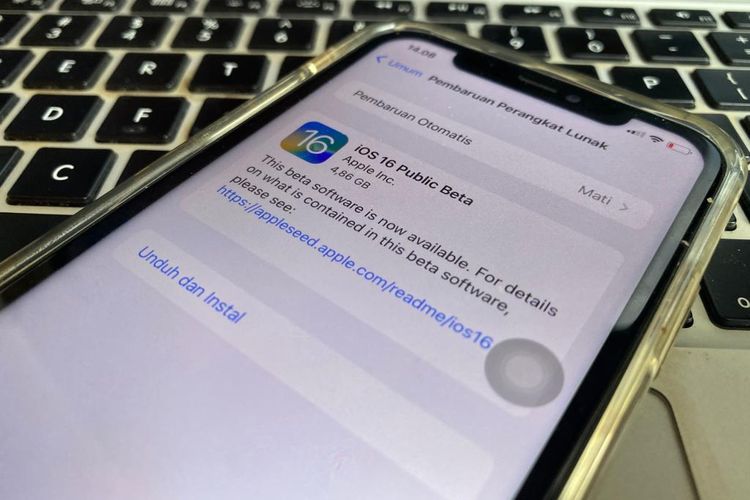
KOMPAS.com- Apple telah mengenalkan sistem operasi iPhone terbaru, iOS 16, ke publik sejak sekitar awal Juni lalu pada pagelaran Worldwide Developers Conference (WWDC) 2022.
Setelah diumumkan, iOS 16 tak lantas langsung dibagikan ke pengguna umum atau publik.
Seperti pada proses peluncuran iOS yang sudah-sudah, sebelum iOS 16 versi final dirilis, Apple bakal menggelontorkan dulu versi beta-nya dalam beberapa tahap.
Baca juga: Mengapa Perlu Meletakkan iPhone dengan Posisi Layar Menghadap Bawah?
Biasanya, iOS versi beta (iOS beta) pertama kali dirilis khusus untuk para pengembang saja. Tujuannya supaya pengembang bisa membantu proses penyempurnaan sistem operasi, sebelum nanti secara final bisa layak dipakai oleh pengguna publik.
Melalui iOS beta, pengembang bisa melaporkan masalah atau bug di sistem operasi ke Apple untuk diperbaiki. Setelah iOS beta digelontorkan secara khusus ke pengembang, umumnya iOS beta bakal dirilis juga ke publik.
Dalam perkembangannya, Apple baru-baru ini telah merilis iOS 16 beta untuk pengguna umum. Dengan demikian, Anda pun kini bisa turut menjajal fitur-fitur terbaru dari iOS 16 lewat versi beta.
Layaknya seorang pengembang, Anda juga bisa memberikan tinjauan atau masukkan ke Apple atas pengalaman saat menjajal iOS 16 beta. Bila tertarik untuk menjajal iOS 16 beta, silakan simak langkahnya di bawah ini.
Cara instal iOS 16 beta
Download iOS 16 beta
- Langkah awal sebelum menginstal, Anda perlu mengunduh atau download dulu profil konfigurasi penggunaan iOS 16 beta. Caranya, silakan kunjungi link download iOS 16 beta ini https://beta.apple.com/sp/betaprogram, lewat browser Safari di iPhone.
- Selanjutnya, daftarkan Apple ID milik Anda untuk bergabung dalam Apple Beta Software Program.
- Setelah terdaftar dan login ke situs web Apple Beta Software Program, klik menu “Enroll Your Device” dan pilih opsi “iOS”.
- Kemudian, pada bagian “Install Profile” di menu “Enroll Your Device”, klik opsi “Download Profile”.
- Silakan izinkan iPhone untuk mengunduh profil konfigurasi penggunaan iOS 16 beta.
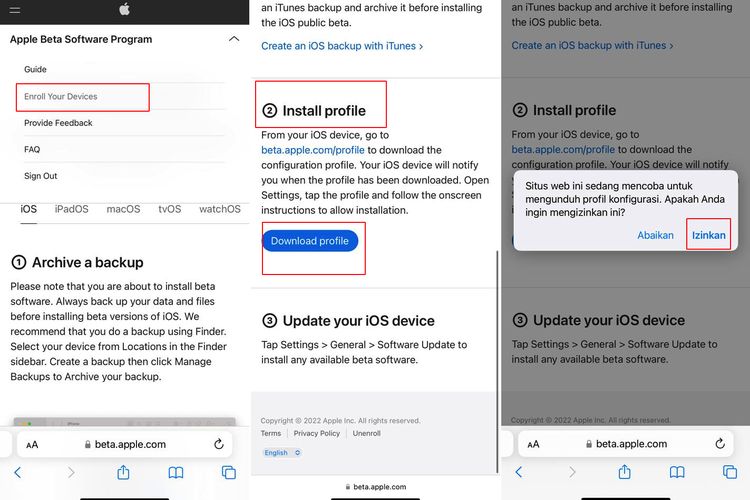 Ilustrasi cara download iOS 16 beta dari Apple Beta Software Program.
Ilustrasi cara download iOS 16 beta dari Apple Beta Software Program.Baca juga: 10 Fitur Baru iOS 16, Bisa Modifikasi Lock Screen hingga Mengedit Pesan yang Telah Terkirim
Instal iOS 16 beta
- Setelah pengunduhan profil konfigurasi selesai, bukalah menu “Pengaturan” di iPhone.
- Kemudian, bakal muncul opsi baru “Perlu Diunduh”.
- Buka opsi tersebut dan klik opsi “Instal” pada profil konfigurasi yang telah diunduh sebelumnya dari situs web Apple Beta Software Program.
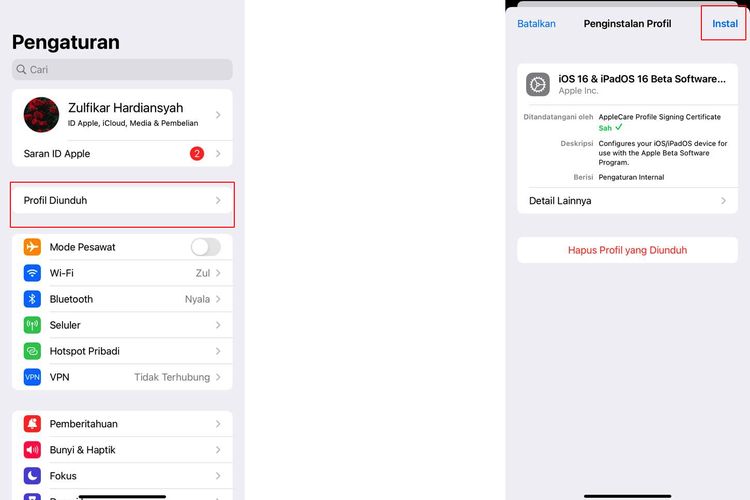 Ilustrasi cara instal iOS 16 beta.
Ilustrasi cara instal iOS 16 beta. - Selanjutnya, iPhone bakal memulai proses memuat ulang (restart) untuk memasang profil konfigurasi penggunaan iOS 16 beta.
- Bila restart telah selesai, bukalah kembali menu “Pengaturan” di iPhone dan pilih opsi “Umum”. Kemudian, klik opsi “Pembaruan Perangkat Lunak”.
- Tunggu beberapa saat hingga file iOS 16 beta muncul.
- Bila telah muncul, silakan lanjutkan proses unduh dan instal file iOS 16 beta di iPhone Anda.
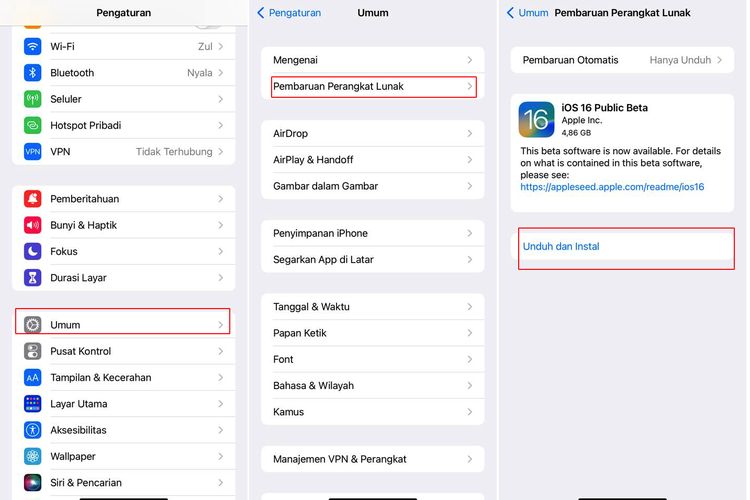 Ilustrasi cara instal iOS 16 beta.
Ilustrasi cara instal iOS 16 beta. - Proses pemasangan iOS 16 beta mungkin bakal membutuhkan waktu sekitar 30 menit.
- Selama proses pemasangan berjalan, iPhone bakal dalam kondisi memuat ulang dan sebaiknya sambungkan dengan cas untuk menghindari kehabisan daya secara tiba-tiba.
- Proses instal iOS 16 beta bakal selesai bila iPhone berhasil masuk kembali ke layar “home”.
Risiko instal iOS 16 beta
Sementara itu, penting untuk diingat, iOS 16 beta pada dasarnya merupakan sistem operasi yang masih dalam proses pengembangan. Anda mungkin bakal menjumpai beberapa bug saat menginstal iOS 16 beta di iPhone.
Misalnya, beberapa aplikasi di iPhone mungkin bakal keluar secara tiba-tiba akibat tidak kompatibel dengan iOS 16 beta. Kemudian, fitur-fitur di iPhone kemungkinan besar juga tidak bisa berjalan dengan lancar.
Dengan risiko seperti itu, sebelum memutuskan untuk menginstal iOS 16 beta, alangkah baiknya untuk melakukan pencadangan data terlebih dahulu di iTunes.
Itu penting dilakukan karena bila sewaktu-waktu menjumpai bug yang mengganggu saat menggunakan iOS 16 beta, Anda masih bisa mengembalikan atau memulihkan iPhone (restore) ke iOS versi non-beta yang lama, berikut dengan data-datanya.
Untuk mencadangkan data iPhone di iTunes sebelum menginstal iOS 16 beta, caranya cukup mudah. Anda hanya perlu menyambungkan iPhone ke iTunes di desktop. Setelah iPhone terdeteksi, silakan klik opsi “Backup”.
Kemudian, jika ingin menghapus pemasangan iOS 16 beta untuk kembali ke iOS versi non-beta, Anda bisa melakukan restore iPhone di iTunes. Caranya, buat iPhone masuk ke Recovery Mode.
Setelah iPhone berada dalam Recovery Mode, sambungkan ke iTunes di desktop. Tunggu beberapa saat hingga iPhone terdeteksi, lalu klik opsi “Restore iPhone”.
iPhone bakal mulai mengunduh dan instal file iOS versi non-beta terkini, serta menghapus pemasangan iOS 16 beta. Dengan melakukan restore, iPhone seperti dikembalikan ke setelan awal pabrik, data di dalamnya pun ikut terhapus semua.
Untuk mengembalikan data tersebut, silakan sambungkan iPhone yang telah selesai di-restore ke iTunes. Kemudian, pilih opsi “Restore Backup” di iTunes untuk mulai mengembalikan data iPhone yang telah dicadangkan sebelumnya.
Selain risiko di atas, kiranya Anda juga perlu untuk memahami apa saja iPhone yang support iOS 16. Untuk lebih lengkapnya, berikut adalah daftar iPhone yang dapat update iOS 16, sebagaimana dilansir laman resmi Apple.
Daftar iPhone yang dapat update iOS 16
- iPhone 8
- iPhone 8 Plus
- iPhone X
- iPhone XR
- iPhone XS
- iPhone XS Max
- iPhone 11
- iPhone 11 Pro
- iPhone 11 Pro Max
- iPhone 12
- iPhone 12 Mini
- iPhone 12 Pro
- iPhone 12 Pro Max
- iPhone 13
- iPhone 13 Mini
- iPhone 13 Pro
- iPhone 13 Pro Max
- iPhone SE (generasi kedua dan ketiga)
Baca juga: Apakah Mengaktifkan Auto Brightness Bisa Menguras Baterai iPhone?
Demikianlah informasi seputar cara download dan instal iOS 16 beta serta daftar iPhone yang mendukung, semoga bermanfaat.
Simak breaking news dan berita pilihan kami langsung di ponselmu. Pilih saluran andalanmu akses berita Kompas.com WhatsApp Channel : https://www.whatsapp.com/channel/0029VaFPbedBPzjZrk13HO3D. Pastikan kamu sudah install aplikasi WhatsApp ya.































































